 Cuando trabajamos con archivos grandes, como en el caso de migraciones de nuestro WordPress, lo más cómodo es comprimir la carpeta completa en el servidor, luego la copiamos desde el nuevo servidor con el comando wget y la url pública del mismo. Esto hace el trabajo mucho más rápido que usando ftp por ejemplo. Y con descomprimirla luego en el nuevo servidor, ya tenemos casi todo el trabajo hecho.
Cuando trabajamos con archivos grandes, como en el caso de migraciones de nuestro WordPress, lo más cómodo es comprimir la carpeta completa en el servidor, luego la copiamos desde el nuevo servidor con el comando wget y la url pública del mismo. Esto hace el trabajo mucho más rápido que usando ftp por ejemplo. Y con descomprimirla luego en el nuevo servidor, ya tenemos casi todo el trabajo hecho.
No sé vosotros, pero yo siempre tengo que buscar los comandos para comprimir/descomprimir en alguno de los formatos existentes, ya que si bien zip es fácil de recordar, cuando me encuentro con tar y gz nunca consigo recordar cómo era. Así que en este post voy a publicar los comandos de los archivos más comunes que espero os sean de la misma utilidad que a mi.
ZIP
zip -r <archivo.zip> <origen>
unzip <archivo.zip> -d <directoriodestino>
El primero crea un archivo .zip a partir de un archivo o directorio. La opción -r hace que se incluyan todos los archivos y subdirectorios de la carpeta elegida. El segundo descomprime ese archivo. Si usamos -d, podemos elegir el directorio donde se extraerá.
TAR GZ
tar -czfv Test.tar.gz <origen>
tar -xvzf <archivo.tar.gz>
El primero crea un archivo .tar.gz a partir de un archivo o directorio. La opción -c le indica que cree el archivo, -z que lo comprima en con gz, -f es modo archivo y -v hace que imprima en pantalla los archivos que comprime y los posibles errores. El segundo descomprime el archivo en la carpeta en la que se ejecuta. Las opciones son las mismas, menos -x que le indica que extraiga el archivo.
BZ2
tar -cjfv Test.tar.bz2 <origen>
tar -xvjf <archivo.tar.bz2>
El primero crea un archivo .tar.bz2 a partir de un archivo o carpeta. La opciones son las mismas que en el caso anterior, salvo -j que es la que indica que lo comprima con bz2. El segundo extrae el archivo en la carpeta en la que se ejecuta, y las opciones ya se han explicado anteriormente.
¿Qué debo usar?
 La respuesta corta es: el que quieras.
La respuesta corta es: el que quieras.
Cada formato de archivo tiene sus ventajas e incovenientes a la hora de comprimir o descromprimir, puede que cree archivos más pequeños o que haga el trabajo más rápido, pero no se puede elegir ‘el mejor’. Yo uso .zip, simplemente por comodidad, ya que como habéis visto los comandos son algo más simples. Si sabéis uno de los formatos de memoria, usadlo siempre y ahorraréis algo de tiempo. Y si os encontráis con los demás formatos, siempre podéis comprobar cómo hacerlo aquí.
0 comentarios
Trackbacks/Pingbacks